| Oracle® Fusion Middleware Oracle Service Busインストレーション・ガイド 11g リリース1 (11.1.1.7.0) B61431-05 |
|
 前 |
 次 |
| Oracle® Fusion Middleware Oracle Service Busインストレーション・ガイド 11g リリース1 (11.1.1.7.0) B61431-05 |
|
 前 |
 次 |
この付録では、Oracle Service Busインストーラの画面のスクリーンショットとその説明を示します。
内容は次のとおりです。
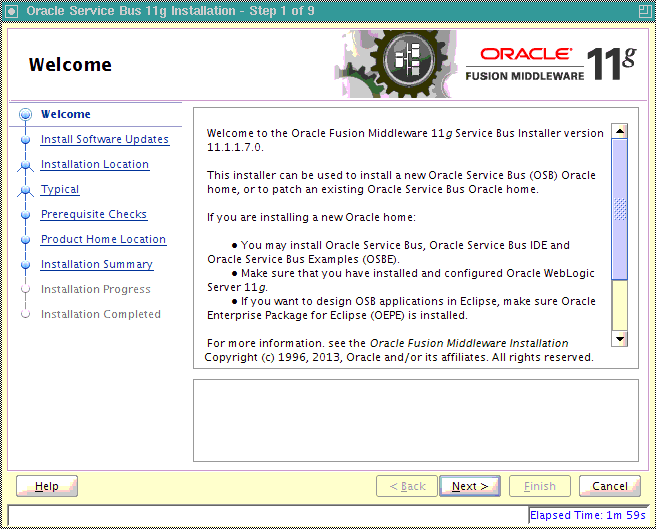
Oracle Fusion Middlewareのインストーラはこのページから開始され、次の2つの重要な情報を提供します。
インストーラが実行に役立つタスクについての要約を示す左側のナビゲーション・ペイン。ナビゲーション・ペインの各項目は、ソフトウェアのインストールに必要な情報の入力を求めるインストーラの個々の画面を表します。
インストールを続行する前に実行しておく必要のある前提条件に関する情報。
この画面の情報をよく確認して、必要なすべての前提条件が実行されていることを確認してください。
前提条件のタスクに不明な点がある場合は、『Oracle Fusion Middlewareインストレーション・プランニング・ガイド』およびインストールする特定のOracle Fusion Middlewareソフトウェアのインストレーション・ガイドを参照してください。
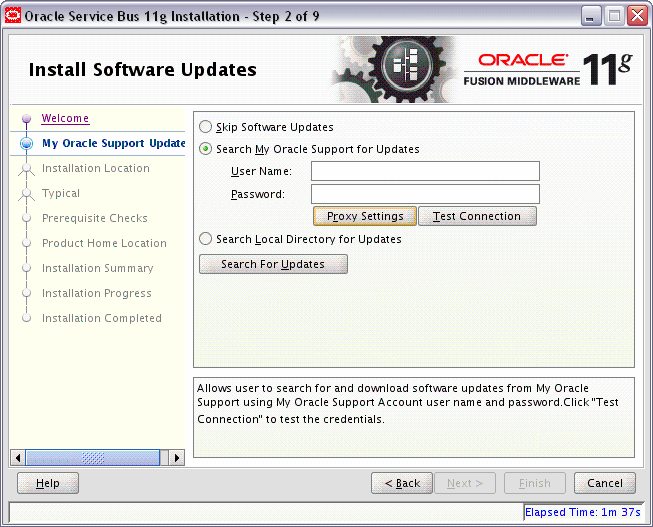
この画面を使用して、My Oracle Supportアカウント経由で重要なセキュリティ更新を含む最新のソフトウェア更新を短時間で簡単に検索します。
次の表では、この画面の各フィールドについて説明します。
| 要素 | 説明 |
|---|---|
|
ソフトウェア更新をスキップ |
この画面をスキップするには、このオプションを選択します。インストーラは、現在の製品インストールに適用できる可能性のある更新を確認しません。 |
|
My Oracle Supportで更新を検索 |
My Oracle Supportアカウントがある場合、このオプションを選択すると、インストールしようとしているソフトウェア製品に適用するソフトウェア更新を、インストーラが自動的にMy Oracle Supportで検索します。 My Oracle Supportアカウント名とパスワードを入力してから、「更新の検索」をクリックします。 インストーラによって、適用可能なソフトウェア更新がMy Oracle Supportから自動的にダウンロードされます。 更新を検索する前に、「接続のテスト」をクリックしてMy Oracle Supportへのログイン資格証明と接続をテストできます。プロキシ・サーバーが必要な場合は、「プロキシ設定」をクリックしてプロキシ・サーバーを構成します。 |
|
ローカル・ディレクトリで更新を検索 |
最新のソフトウェア更新をすでにダウンロードしてあり、インストールしようとしている製品に適用可能な更新を、インストーラがローカル・ディレクトリで検索するようにする場合は、このオプションを選択します。 このオプションを選択すると、更新が配置されているローカル・ディレクトリを特定する際に使用可能な追加のフィールドおよび「参照」ボタンがインストーラに表示されます。 |
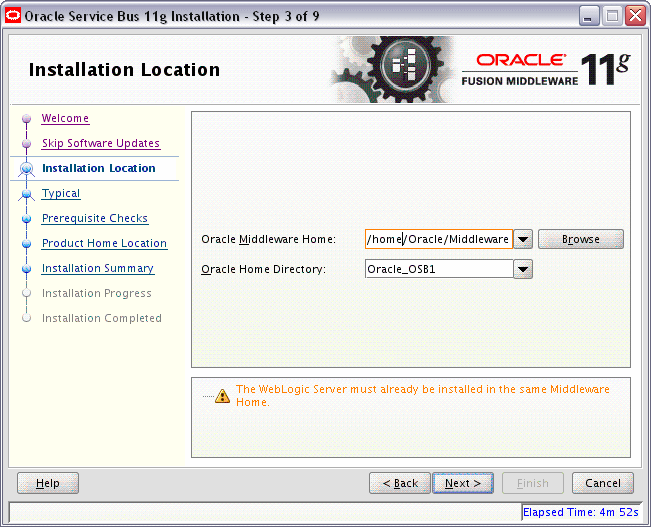
この画面を使用して、Oracle Fusion Middlewareソフトウェアをインストールする場所を特定します。
次の表では、このページに表示される各フィールドについて説明します。
| フィールド | 説明 |
|---|---|
|
Oracleミドルウェア・ホーム |
このフィールドを使用して、Oracleミドルウェア・ホーム・ディレクトリの場所を指定します。
|
|
Oracleホーム・ディレクトリ |
このフィールドを使用して、製品をインストールするミドルウェアホーム内のディレクトリを指定します。 すでに存在するディレクトリを指定する場合は、次のいずれかになります。
新しいディレクトリを指定した場合は、ミドルウェア・ホーム内に作成されます。 |
これらのディレクトリの詳細は、『Oracle Fusion Middlewareインストレーション・プランニング・ガイド』のOracle Fusion Middlewareのディレクトリ構造と概念に関する項を参照してください。
Windowsオペレーティング・システムでインストールを実行する場合は、ディレクトリ・パスが有効であること、および二重円記号(\\)が使用されていないことを確認してください。
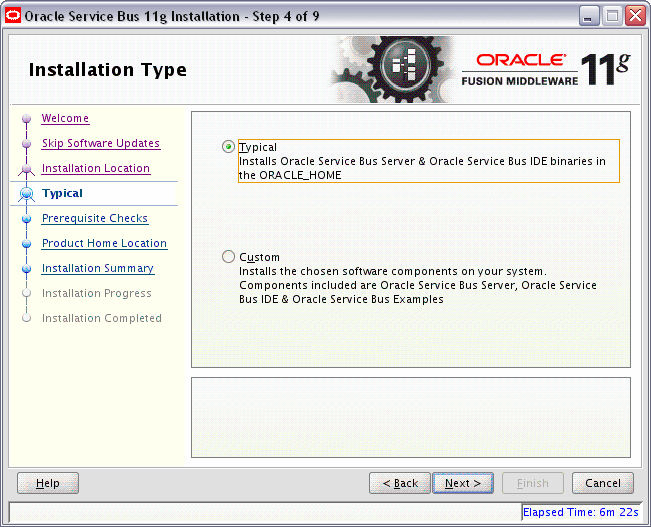
この画面を使用して、実行するインストールのタイプを選択します。
次の表に、オプションを示します。
| インストール・タイプ | 説明 |
|---|---|
|
標準 |
このインストール・タイプでは、Oracle Service BusおよびOracle Service BusバイナリがOracleホームにインストールされます。 |
|
カスタム |
このインストール・タイプでは、システムにインストールするOracle Service Busコンポーネントを選択できます。選択できるコンポーネントは、Oracle Service Busサーバー、Oracle Service Bus IDE、Oracle Service Busサンプルです。 |
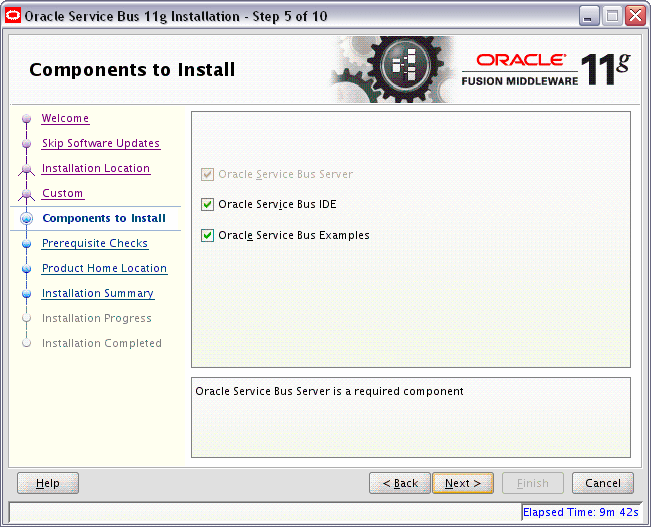
この画面を使用して、インストールするコンポーネントを選択します。この画面は、「インストール・タイプ」画面で「カスタム」タイプのインストールを選択した時にのみ表示されることに注意してください。
次のコンポーネントを選択できます。
| 要素 | 説明 |
|---|---|
|
Oracle Service Bus |
このオプションでは、基本的なOracle Service Bus機能がインストールされます。これは必須コンポーネントであり、このコンポーネントを選択解除するオプションはありません。 |
|
Oracle Service Bus IDE |
ソフトウェア開発のコンピュータ・プログラマに対して包括的な機能を提供するOracle Service Busの統合設計環境です。 注意: HP-UXまたはAIXオペレーティング・システムにインストールしている場合は、このコンポーネントが選択されていないことを確認する必要があります。 |
|
Oracle Service Busサンプル |
このオプションでは、Oracle Service Busプロキシ・サービスを使用した実行時機能を設計環境で簡単に使ってみることができます。 このサンプルは、Oracle Service Busを使用してビジネス・サービスとの通信を行う、ユーザー主導の構成済のシナリオです。サンプルの内容は、クライアントとビジネス・プロセス間の通信にプロキシ・サービスを使用することによって利点が得られる一般的なビジネス・シナリオに基づいています。 サンプルを実行してOracle Service Busの実行時環境での動作を確認したり、サンプルを開発環境で構築してプロキシ・サービスの構成の方法を詳しく知ることができます。 |
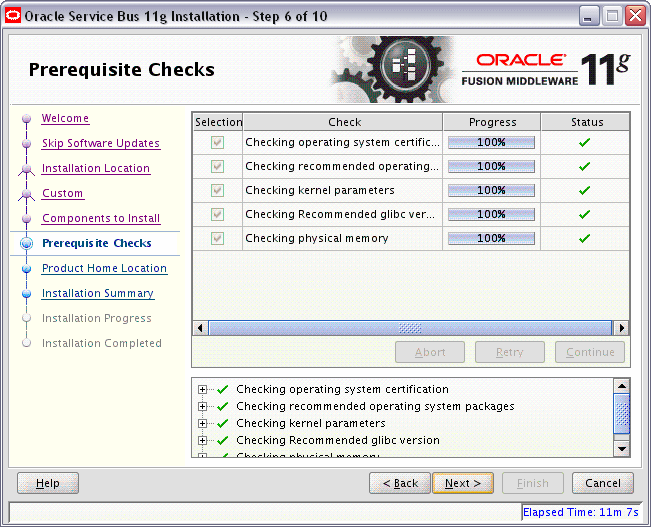
この画面では、ホスト・コンピュータを分析して特定のオペレーティング・システムの前提条件が満たされていることを確認します。
いずれかの前提条件のチェックが失敗した場合、短いエラー・メッセージが画面下部に表示されます。エラーを修正し、「再試行」をクリックして再試行します。エラー・メッセージまたは警告メッセージを無視してインストールを続行する場合は、「続行」をクリックします。
すべてのコンポーネントの前提条件チェックを中止するには、「中止」をクリックします。
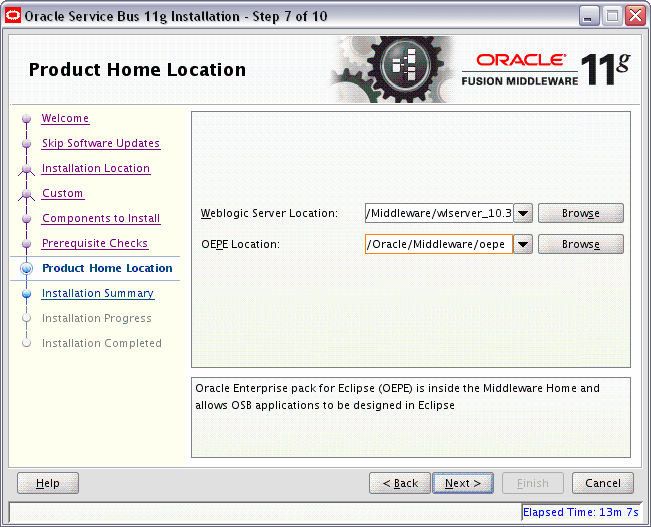
この画面を使用して、Oracle WebLogic Serverホームの場所およびOracle Enterprise Pack for Eclipse (OEPE)ソフトウェアの場所を指定します。
次の表では、この画面の各フィールドについて説明します。
| 要素 | 説明 |
|---|---|
|
Oracle WebLogic Server の場所 |
WebLogic Serverホームのディレクトリ名。このディレクトリは、ミドルウェア・ホーム内に自動的に作成されます。このディレクトリのデフォルト名は、 |
|
OEPE (Oracle Enterprise Pack for Eclipse)の場所 |
OEPEディレクトリ名。このディレクトリのデフォルト名は、ミドルウェア・ホーム内にある 注意: このオプションは、Oracle Service Bus IDEを「標準」インストールでインストールする場合、または「インストールするコンポーネント」画面でOracle Service Bus IDEを選択してインストールする場合にのみ表示されます。 |
Windowsオペレーティング・システムでインストールを実行する場合は、ディレクトリ・パスが有効であること、および二重円記号(\\)が使用されていないことを確認してください。
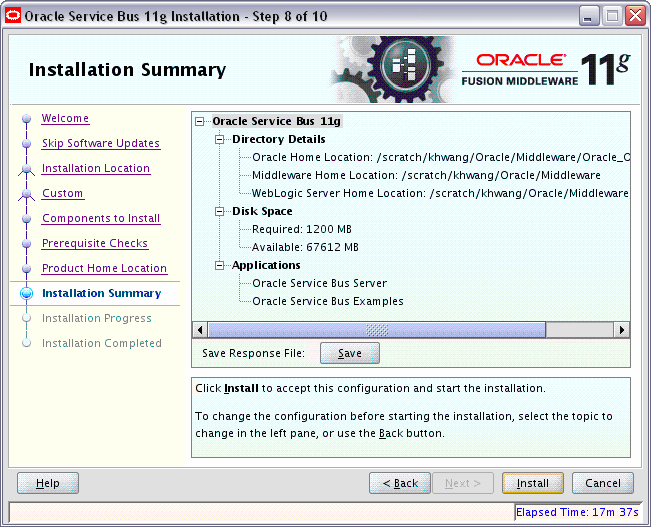
この画面には、インストール・セッションで行った選択内容の要約が表示されます。次の内容が記載されています。
インストールの場所
インストールに使用されるディスク領域の量
インストール対象として選択したアプリケーション
この画面の情報をよく確認して、次のいずれかの操作を行います。
インストールを開始する前に構成を変更する場合は、ナビゲーション・ペインを使用して、戻って編集するインストーラ画面を選択します。
情報に問題がない場合、「インストール」をクリックしてインストール手順を開始します。
この構成をテキスト・ファイル(レスポンス・ファイル)に保存する場合は、「保存」をクリックします。この結果生成されるレスポンス・ファイルは、後で同じインストールをコマンドラインから実行する場合に使用できます。詳細は、第4章「サイレント・インストールおよび削除について」を参照してください。
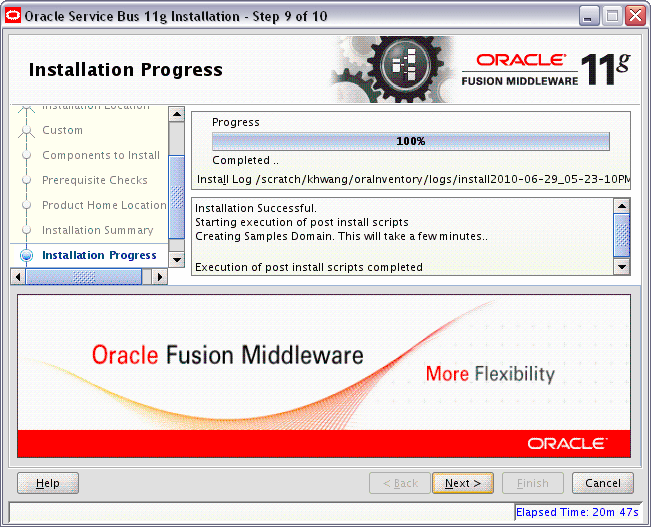
この画面には、インストールの進行状況が表示されます。
インストールが完了する前に終了する場合は、「取消」をクリックします。この場合、インストールは部分的には完了しており、「取消」をクリックする前にインストールされたソフトウェアの一部がシステム上に残るため、それらを手動で削除する必要があります。
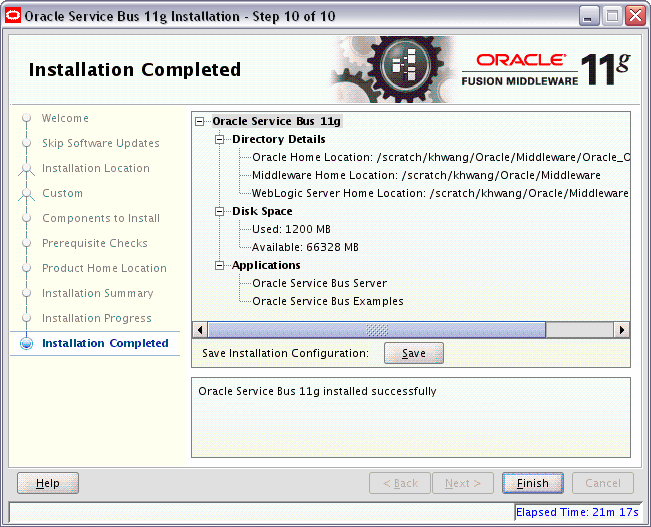
この画面には、完了したインストールについての要約が表示されます。
今後の参照用にこの要約情報をテキスト・ファイルに保存する場合は、「保存」をクリックします。
「終了」をクリックして画面を終了します。